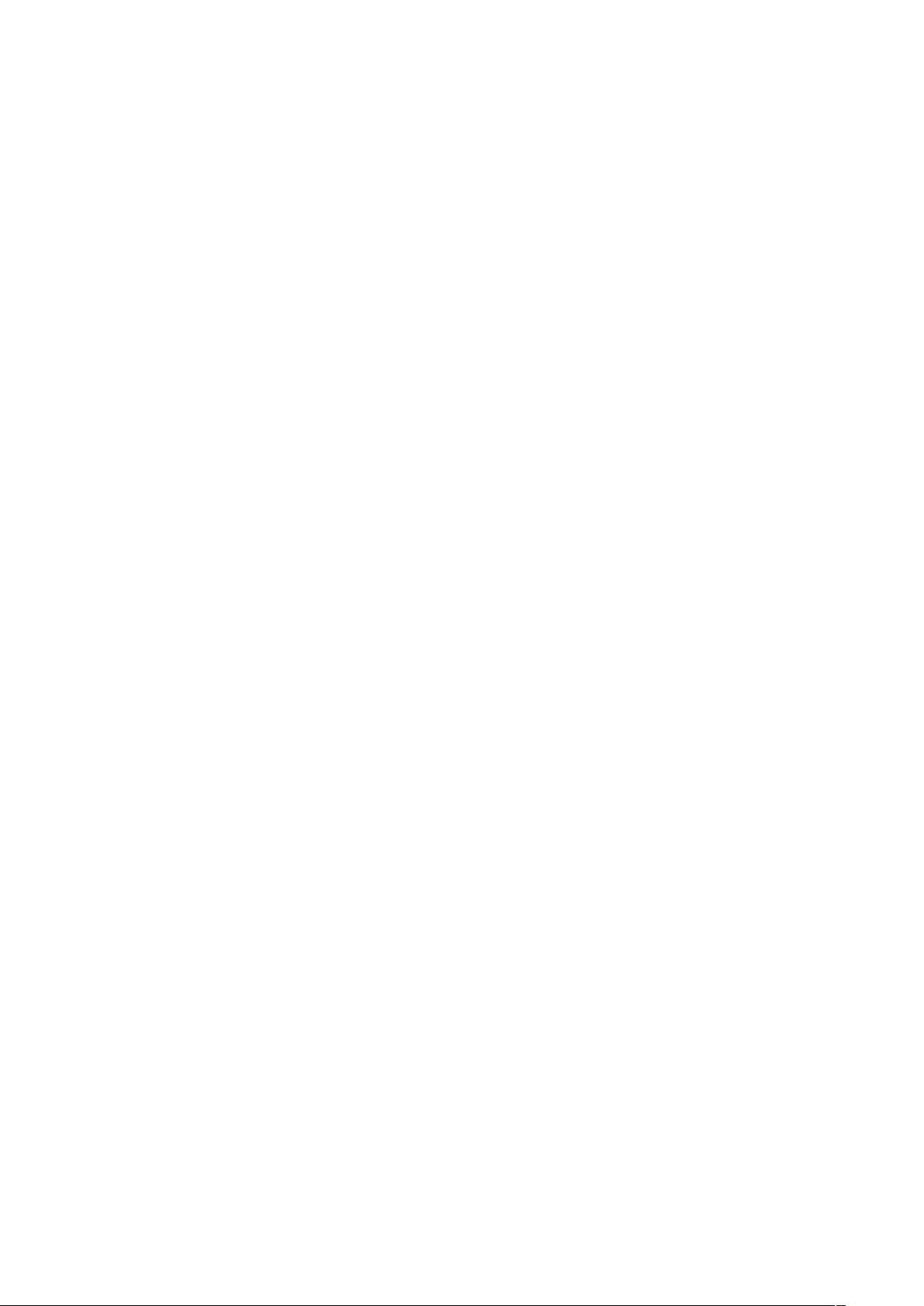MyEclipse 5.0与WebLogic 9.2配置全攻略
需积分: 9 13 浏览量
更新于2024-11-04
收藏 32KB DOC 举报
"MyEclipse 与 WebLogic 9.2 的配置教程"
在软件开发领域,集成开发环境(IDE)如 MyEclipse 和应用服务器如 WebLogic 是开发者的重要工具。MyEclipse 是一个功能丰富的 Eclipse 扩展,主要用于 Java EE 应用的开发,而 WebLogic Server 是一款知名的企业级 Java 应用服务器,常用于部署和管理大型企业应用。本文将详细介绍如何在 MyEclipse 5.0 集成环境中配置和使用 WebLogic 9.2。
首先,我们来看选择 WebLogic 9.2 的原因:
1. 兼容性问题:WebLogic 8 支持的是 J2EE 1.3 规范,即 Servlet 2.3。如果在 MyEclipse 中创建一个基于 J2EE 1.4 的 Web 项目,其 web.xml 部署描述符会遵循 Servlet 2.4 规范。这就导致了一个问题,当尝试在 WebLogic 8 上部署时,会因为 DTD 验证失败而报错。为了解决这个问题,可以升级到 WebLogic 9.2 或者选择 J2EE 1.3 规范进行开发。两者 web.xml 头部的差异在于对 Servlet 规范版本的引用,Servlet 2.3 的 web.xml 引用了 web-app_2_3.dtd,而 Servlet 2.4 引用了 web-app_2_4.xsd。
2. JDK 版本支持:WebLogic 8 不支持 JDK 1.5,如果使用这个版本的 JDK 编译代码并在 WebLogic 8 上部署,会遇到“Unsupported major.minor version 49.0”的错误。这是因为 WebLogic 8 只能识别低于此版本的字节码。升级到 WebLogic 9.2 可以解决这个问题,因为它增加了对更高版本 JDK 的支持。
接下来,我们将探讨如何配置 MyEclipse 5.0 与 WebLogic 9.2:
1. 安装 WebLogic Server:首先,需要在系统上安装 WebLogic 9.2,按照官方提供的指南完成安装过程,并确保服务器正常启动。
2. 在 MyEclipse 中添加 WebLogic Server:打开 MyEclipse,导航到 "Window" -> "Preferences" -> "MyEclipse" -> "Servers",点击 "New",然后选择 "Oracle" -> "WebLogic Server",输入 WebLogic Server 的安装路径并配置相关的服务器参数。
3. 创建新项目:创建一个新的 J2EE 项目,选择适合你的应用程序的 J2EE 版本(例如 J2EE 1.4)。在 "Dynamic Web Project" 的配置中,设置项目的 JDK 版本与 WebLogic 9.2 相匹配。
4. 配置部署:在 "Servers" 视图中,右键点击刚创建的 WebLogic Server 实例,选择 "Add and Remove",将你的项目添加到服务器。在项目属性中,配置 "Deployment Descriptor",确保 web.xml 文件符合 WebLogic 9.2 的要求。
5. 启动和调试:启动 WebLogic Server,然后右键点击项目选择 "Debug As" -> "Debug on Server",在 MyEclipse 的 Debug 视图中可以观察服务器日志和应用状态,进行调试。
6. 部署和测试:完成上述步骤后,你可以在 WebLogic 9.2 上运行和测试你的应用,检查是否能正常工作,没有错误和警告。
通过以上配置,MyEclipse 5.0 就可以无缝地与 WebLogic 9.2 整合,为开发者提供一个高效、稳定的开发和测试环境。需要注意的是,随着技术的发展,新的版本如 MyEclipse 更新版和 WebLogic 更高版本可能会有更优化的配置方式,但基本原理仍然相同。开发者应当根据实际需求和最新的软件版本来调整配置策略。
2007-11-16 上传
2009-08-30 上传
2021-10-11 上传
2011-12-07 上传
点击了解资源详情
点击了解资源详情
2008-11-04 上传
2010-10-20 上传
点击了解资源详情
jackKang
- 粉丝: 37
- 资源: 771
最新资源
- 前端协作项目:发布猜图游戏功能与待修复事项
- Spring框架REST服务开发实践指南
- ALU课设实现基础与高级运算功能
- 深入了解STK:C++音频信号处理综合工具套件
- 华中科技大学电信学院软件无线电实验资料汇总
- CGSN数据解析与集成验证工具集:Python和Shell脚本
- Java实现的远程视频会议系统开发教程
- Change-OEM: 用Java修改Windows OEM信息与Logo
- cmnd:文本到远程API的桥接平台开发
- 解决BIOS刷写错误28:PRR.exe的应用与效果
- 深度学习对抗攻击库:adversarial_robustness_toolbox 1.10.0
- Win7系统CP2102驱动下载与安装指南
- 深入理解Java中的函数式编程技巧
- GY-906 MLX90614ESF传感器模块温度采集应用资料
- Adversarial Robustness Toolbox 1.15.1 工具包安装教程
- GNU Radio的供应商中立SDR开发包:gr-sdr介绍